レイアウト ビューポートを作成、コントロールします。
レイアウトでは、必要な数だけビューポートを作成できますが、一度にアクティブにできるのは、64 個までです(システム変数 MAXACTVP で設定)。モデル空間内のオブジェクトは、アクティブなビューポートでしか見ることができません。アクティブではないビューポートは、空白です。[表示(ON)]や[非表示(OF)]オプションを使用して、ビューポートのアクティブ/非アクティブをコントロールできます。
次のプロンプトが表示されます。
ビューポートの 1 点目、もう一方のコーナー
矩形状のビューポートの最初のコーナーを指定し、次に対角コーナーを指定します。
[表示(ON)]
選択したビューポートをアクティブにします。アクティブなビューポートは、モデル空間内のオブジェクトを表示します。システム変数 MAXACTVP は、一度にアクティブにできるビューポートの最大数をコントロールします。図面にシステム変数 MAXACTVP で指定された数より多いビューポートが含まれている場合、別のビューポートをアクティブにするには、現在のアクティブなビューポートを 1 つ非アクティブなビューポートにする必要があります。
[非表示(OF)]
選択したビューポートを非アクティブにします。モデル空間内のオブジェクトは、非アクティブなビューポートでは表示されません。
[フィット(F)]
レイアウトを印刷可能領域の端まで広げたビューポートを 1 つ作成します。用紙の背景と印刷可能領域をオフにすると、ビューポートは全体に表示されます。
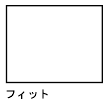
[シェーディング印刷(S)]
名前の付いた(ペーパー空間)レイアウトのビューポートの印刷方法を指定します。
- [表示どおり(A)]
-
ビューポートが表示とおりに印刷されることを指定します。
- [ワイヤフレーム(W)]
-
ビューポートが、現在の表示に関係なく、ワイヤフレーム スタイルで印刷されることを指定します。
- [隠線処理(H)]
-
ビューポートが、現在の表示に関係なく、隠線を除去して印刷されることを指定します。
- [表示スタイル(V)]
-
ビューポートが指定した表示スタイルを使用して印刷されることを指定します(AutoCAD LT には該当しません)。
- [レンダリング(R)]
-
ビューポートが指定したレンダリング プリセットを使用して印刷されることを指定します(AutoCAD LT には該当しません)。
[ロック(L)]
モデル空間での作業時に、指定したレイアウト ビューポートでズーム倍率が変更されないようにします。
[オブジェクト(O)]
レイアウト ビューポートに変換する閉じたポリライン、楕円、スプライン、リージョン、または円を指定します。ポリラインを選択する場合、そのポリラインは閉じていて、少なくとも 3 つの頂点が存在しなければなりません。線分セグメント以外に円弧セグメントが含まれていてもかまいません。
[ポリゴン状(P)]
指定した点を使用して、不規則な形状のビューポートを作成します。使用可能なオプションは、PLINE[ポリライン]コマンドとほとんど同じです。
[呼び出し(R)]
VPORTS[ビューポート管理]コマンドで保存したビューポート設定を呼び出します。
- ビューポート設定名を入力
- [一覧(?)]
- 一番目のコーナー、もう一方のコーナー
-
指定した保存済みモデル空間ビューポートと同じ配置を使用して、新しいレイアウト ビューポートを配置し、サイズ調整します。新しいビューポートは、指定した矩形領域にフィットされます。
- [フィット(F)]
-
レイアウト領域全体に表示されるように新しいビューポートのサイズを調整します。
[画層(LA)]
選択したビューポートで一時的に変更されている画層のプロパティを、グローバル画層プロパティにリセットします。
- ビューポートの優先画層プロパティを破棄し、グローバル画層プロパティに戻しますか? Y と入力すると、画層のプロパティに対するすべての優先設定が除去されます。
- ビューポートを選択
2
指定された領域を水平または垂直方向に、同じサイズの 2 つのビューポートに分割します。
- ビューポートの配置を入力
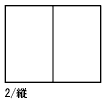
- 一番目のコーナー、もう一方のコーナー
- 新しいレイアウト ビューポートが、指定した矩形領域に配置され、サイズ調整されます。
- [フィット(F)]
-
レイアウト領域全体に表示されるように新しいビューポートのサイズを調整します。
3
指定された領域に 3 分割した浮動ビューポートを作成します。
[横(H)]および[縦(V)]オプションは、指定した領域を 3 つに分割します。その他のオプションは、領域を 3 つのビューポートに分割します。つまり、1 つの大きなビューポートと 2 つの小さなビューポートに分割します。[上(A)]、[下(B)]、[左(L)]、[右(R)]の各オプションは、大きい方のビューポートがどこに置かれるかを示すものです。
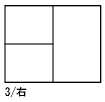
[4]
指定された領域を水平および垂直方向に、同じサイズの 4 つのレイアウト ビューポートに分割します。
